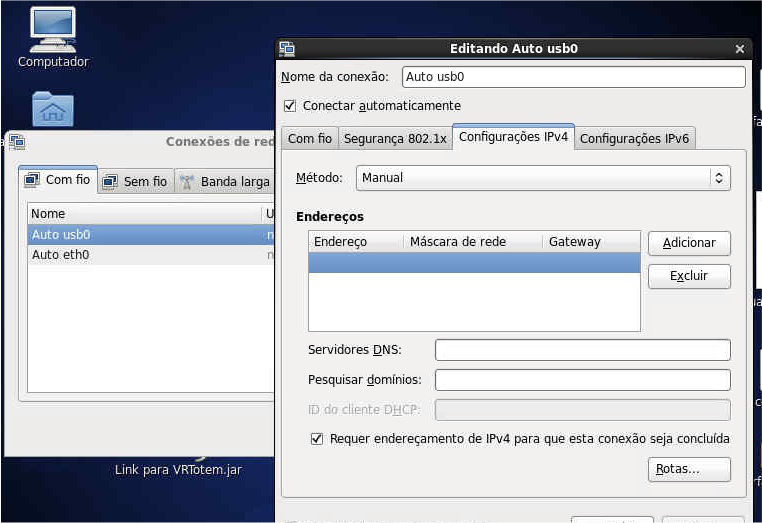Mudanças entre as edições de "PARTICULARIDADES SAT SWEDA LINUX"
De VRWiki
(Criou página com ' <b><font size=4>As instruções a seguir servem para sistemas Linux Fedora e centOS</font></b> 1 - Crie uma pasta no diretório: /PDV chamada SAT 2 - Clique aqui e baixe ...') |
|||
| (2 revisões intermediárias pelo mesmo usuário não estão sendo mostradas) | |||
| Linha 2: | Linha 2: | ||
1 - Crie uma pasta no diretório: /PDV chamada SAT | 1 - Crie uma pasta no diretório: /PDV chamada SAT | ||
| − | 2 - Clique aqui e baixe o arquivo .so | + | 2 - [http://vrsoftware.dyndns.org:34000/wiki/arquivos/linux/pdv/sat/sweda/libSATDLL.so Clique aqui e baixe o arquivo .so] |
3 - Copie o arquivo para a pasta SAT que você criou. | 3 - Copie o arquivo para a pasta SAT que você criou. | ||
4 - Insira o equipamento SAT no PDV. | 4 - Insira o equipamento SAT no PDV. | ||
| Linha 11: | Linha 11: | ||
| − | 6 - Informe as configurações de IP: 172.16.0.5 e 255.255.0.0 respectivamente. Veja abaixo. | + | 6 - Informe as configurações de IP: <b>172.16.0.5 e 255.255.0.0</b> respectivamente. Veja abaixo. |
| − | [[Arquivo: | + | [[Arquivo:sweda_linux_dll2.png]] |
Edição atual tal como às 14h44min de 6 de novembro de 2015
As instruções a seguir servem para sistemas Linux Fedora e centOS 1 - Crie uma pasta no diretório: /PDV chamada SAT 2 - Clique aqui e baixe o arquivo .so 3 - Copie o arquivo para a pasta SAT que você criou. 4 - Insira o equipamento SAT no PDV. 5 - Um dispositivo "Auto usb" será exibido nas configurações de rede, clique duas vezes para configurar. Veja imagem abaixo.6 - Informe as configurações de IP: 172.16.0.5 e 255.255.0.0 respectivamente. Veja abaixo.